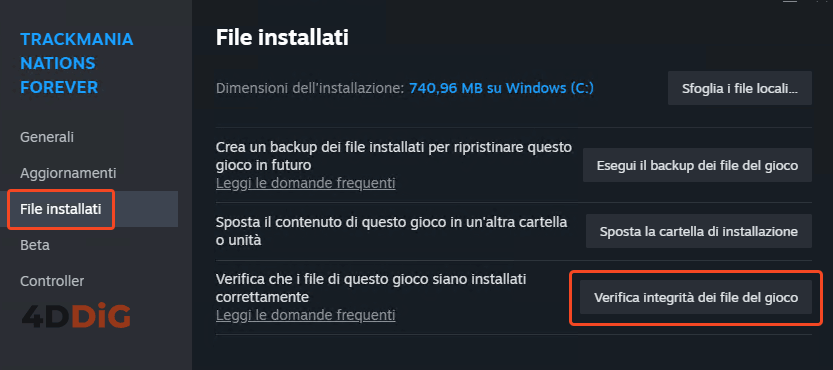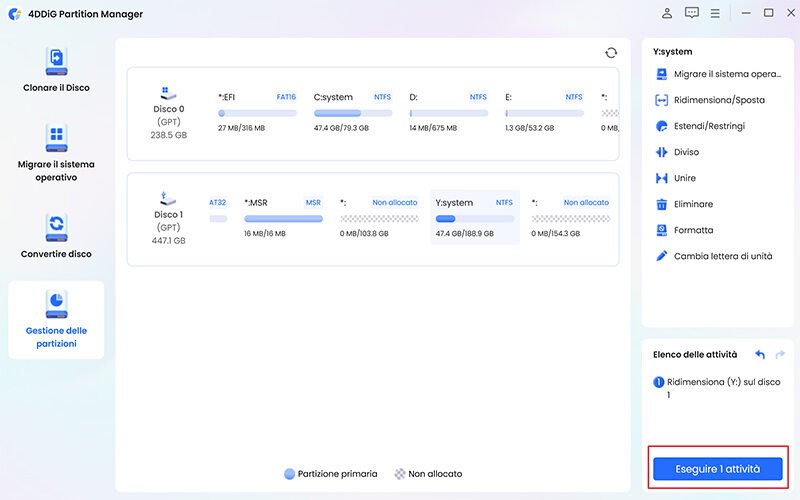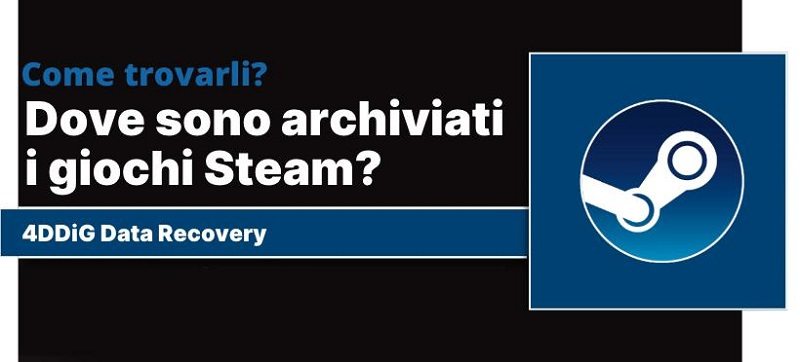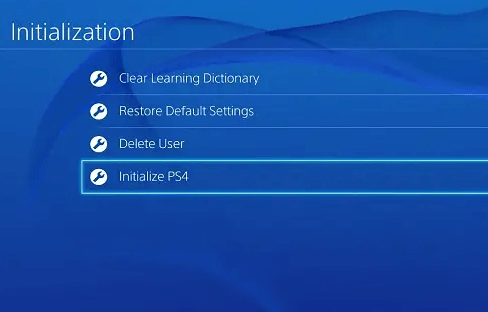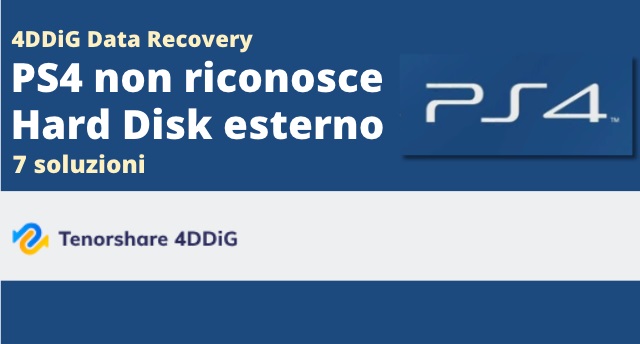Come risolvere i crash di Hogwarts Legacy su Windows 11/10.
Hogwarts Legacy non si avvia o crasha? Scopri come risolvere in pochi passaggi. Se il gioco si blocca, considera di estendere la partizione (C:) con 4DDiG Partition Manager.
L'attesa è stata davvero snervante! Considerando le enormi aspettative, il timore che Hogwarts Legacy potesse rivelarsi un flop era palpabile. Fortunatamente, il gioco dedicato agli appassionati del mondo di Harry Potter ha superato ogni aspettativa, rivelandosi un enorme successo sia dal punto di vista grafico che dal punto di vista del gameplay.
Tutto magico? Non proprio!
Mentre Hogwarts Legacy ha incantato le console con la sua magia, su PC ha subito una sortilegio ben diverso. Tanti giocatori hanno infatti segnalato fastidiosi problemi, come blocchi improvvisi durante le sessioni o addirittura mancato avvio del gioco. In questo articolo cercheremo di capire perché Hogwarts Legacy si blocca, crasha o non si avvia, analizzandone le cause e le potenziali soluzioni.

Parte 1. Hogwarts Legacy si blocca o crasha? Le cause!
Su console, ad eccezione di occasionali cali di frame rate durante le fasi più concitate, Hogwarts Legacy non ha mostrato problemi significativi. Su PC invece, soprattutto poco dopo il lancio, il gioco ha causato notevoli disagi agli utenti.
Ecco i problemi più comuni:
- Se l’unità principale di Windows (C:) su cui è installato il gioco ha dimensioni ridotte è possibile che Hogwarts Legacy non si avvii nemmeno!
- Appena è stato rilasciato sul PC, Hogwarts Legacy era scarsamente ottimizzato. Solo le patch successive hanno migliorato la situazione.
- Hogwarts Legacy potrebbe non essere compatibile con la versione di Windows in uso o con l'hardware del PC.
- I driver della scheda grafica o di altri componenti hardware potrebbero essere obsoleti o danneggiati e non in grado di far avviare Hogwarts Legacy.
- I file di gioco potrebbero essere danneggiati a causa di un download incompleto, di un'installazione errata o di una cancellazione accidentale.
- Altro software installato sul PC potrebbe interferire con il gioco.
Understanding the root causes is essential before delving into the solutions to ensure a smoother gaming experience.
Parte 2. Hogwarts Legacy non si avvia o crasha? Ecco come risolvere!
Niente paura, streghe e stregoni! Se anche voi vi siete ritrovati catapultati bruscamente fuori dal mondo di Hogwarts a causa di crash inaspettati, non disperate. Ecco una serie di soluzioni che potrebbero aiutarvi a risolvere il problema e a tornare a solcare i cieli a bordo della vostra fidata scopa.
Soluzione 1. Verificare i requisiti di sistema
Crash improvvisi di Hogwarts Legacy? Il problema potrebbe essere legato ai requisiti di sistema del tuo PC. Prima di lanciarti nell'avventura magica, assicurati che il tuo equipaggiamento sia all'altezza della sfida!
Requisiti minimi di Hogwarts Legacy:
- Sistema operativo: 64-bit Windows 10
- Processore: Intel Core i5-6600 (3.3Ghz) or AMD Ryzen 5 1400 (3.2Ghz)
- Memoria: 16 GB di RAM
- Scheda video: NVIDIA GeForce GTX 960 4GB or AMD Radeon RX 470 4GB
- DirectX: Versione 12
- Memoria: 85 GB di spazio disponibile
Un Open World impegnativo:
Hogwarts Legacy non è un gioco da poco. Il suo vasto mondo, ricco di dettagli e scenari incantevoli, richiede un PC potente per funzionare al meglio. Se non soddisfi i requisiti minimi, quasi certamente Hogwarts Legacy si blocca, non si avvia o potresti avere altri problemi di prestazioni.
Soluzione 2. Verificare l’integrità dei file.
Se Hogwarts Legacy non si avvia, crasha o si blocca, un metodo semplice ma efficace per risolvere è assicurarsi che i file del gioco non siano danneggiati. Puoi verificarlo, utilizzando l'opzione "Verifica integrità" disponibile sulla piattaforma attraverso cui hai scaricato il gioco, come Steam o Epic Games Store.
Per verificare l'integrità dei file di gioco su Steam:
-
Apri la libreria di Steam.
-
Fai clic destro sul gioco Hogwarts Legacy e seleziona “Proprietà”.
-
Vai alla scheda “File locali”.
-
Clicca su “Verifica l'integrità dei file di gioco”.

-
Steam verificherà i file del gioco. Questo processo potrebbe richiedere alcuni minuti.
-
Una volta completata la verifica, la finestra di controllo si chiuderà automaticamente.
Soluzione 3. Estendi la partizione di Windows con 4DDiG Partition Manager.
Hogwarts Legacy è un gioco che richiede molte risorse e spazio di archiviazione per funzionare in modo ottimale. È fondamentale partizionare correttamente l'unità principale in cui è installato il gioco per evitare problemi di prestazioni e crash.
Se il tuo disco (C:) su cui è installato Windows ha dimensioni esigue o è saturo, potresti non avere abbastanza spazio per installare o far funzionare correttamente Hogwarts Legacy. In questo caso, puoi estendere lo spazio di archiviazione utilizzando un software di gestione delle partizioni come 4DDiG Partition Manager.
4DDiG Partition Manager è un software sicuro e affidabile che ti permette di:
- Ridimensionare le partizioni per aumentare lo spazio su disco C.
- Creare, eliminare e formattare partizioni.
- Convertire il tipo di partizione (MBR/GPT).
- Trasferire il sistema operativo su un altro disco.
- Recuperare partizioni danneggiate o eliminate.
Hogwarts Legacy si blocca o crasha? Recupera spazio utile!
Scarica e installa 4DDiG Partition Manager sul tuo computer.
DOWNLOAD GRATISDownload Sicuro
-
Dopo averlo avviato, procedi in sequenza:
1.Seleziona [Gestione delle partizioni] dal pannello sulla sinistra.
2.Seleziona la partizione Windows da estendere.
3.Clicca su [Estendi/Restringi] nel pannello di destra.

-
Dopo aver selezionato la partizione di Windows, estendila per recuperare spazio necessario per far funzionare Hogwarts Legacy. Quindi, clicca su [OK].

-
Tornato alla schermata principale:
1.In basso a destra, clicca su [Esegui 1 attività].
2.Clicca su [OK] per procedere.

-
Attendi che 4DDiG Partition Manager completi l’estensione della partizione su cui è installato Windows. Non utilizzare o spegnere il PC durante questa fase delicata.

-
Concluso il processo di estensione della partizione principale, fai clic su [Fine]. Il tuo PC si riavvierà con la nuova estensione applicata.
Dopo aver completato l'operazione, avrai più spazio libero sul disco (C:) per installare o far funzionare correttamente Hogwarts Legacy e altri giochi senza riscontrare alcun tipo di errore.
prima di apportare modifiche alle partizioni del tuo disco, è fondamentale eseguire un backup completo dei tuoi dati. In questo modo, potrai sempre ripristinare i file in caso di eventuali problemi. Puoi utilizzare nuovamente la funzione di backup o clonazione integrata in 4DDiG Partition Manager.
Soluzione 4. Aggiorna i Driver della scheda video.
I driver obsoleti della scheda video possono causare crash e problemi di stabilità in Hogwarts Legacy, proprio come in molti altri giochi. Per questo motivo, è importante assicurarsi di mantenerli sempre aggiornati.
Metodo 1: Aggiorna i Driver automaticamente.
- Apri il menu “Start” e cerca “Gestione dispositivi”.
- Fare clic con il pulsante destro del mouse sulla tua Scheda video.
- Clicca su “Aggiorna driver”.
Seleziona “Cerca automaticamente i driver”

Metodo 2: Aggiornamento manuale dal sito web del produttore.
Dopo aver identificato il modello della tua scheda video, vai al sito web del produttore e scarica gli ultimi driver aggiornati. Per installarli, è sufficiente un doppio clic sul file eseguile e seguire le istruzioni.
- NVIDIA: https://www.nvidia.com/download/index.aspx
- AMD: https://www.amd.com/en/support
- Intel: https://ark.intel.com/content/www/us/en/ark.html
Metodo 3: Utilizzare uno strumento di aggiornamento automatico dei driver
Esistono diversi strumenti di terze parti che possono scansionare il tuo computer e installare automaticamente i driver più recenti, inclusa la scheda video. Alcuni strumenti popolari includono:
- Driver Booster
- IObit Driver Booster
- Snappy Driver Installe
Soluzione 5. Controlla la temperatura della CPU/GPU:
Hogwarts Legacy è un gioco impegnativo dal punto di vista computazionale e richiede un sistema potente per funzionare correttamente. Se il tuo computer si surriscalda eccessivamente, questo potrebbe causare instabilità e crash.
Per questo motivo, è importante monitorare la temperatura della CPU e della GPU durante il gioco. Se le temperature superano i livelli consigliati, potresti dover prendere provvedimenti per raffreddare il tuo sistema.
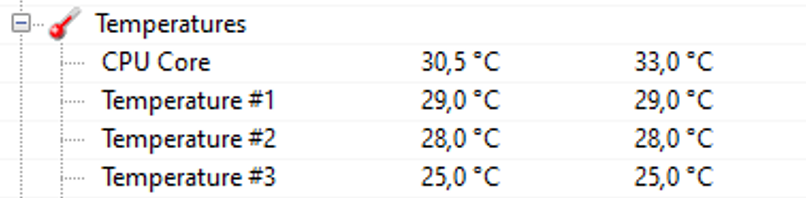
Ecco come controllare la temperatura della CPU e della GPU:
Esistono diversi software gratuiti che ti permettono di monitorare la temperatura della CPU e della GPU, come:
- HWiNFO64: https://www.hwinfo.com/download/
- MSI Afterburner: https://www.msi.com/Landing/afterburner
- Open Hardware Monitor: https://openhardwaremonitor.org/downloads/
Soluzione 6. Reinstalla Hogwarts Legacy.
Come ultima risorsa per risolvere i crash di Hogwarts Legacy su Windows 11/10, puoi tentare una reinstallazione completa del gioco. Puoi disinstallarlo manualmente o utilizzare la funzione di disinstallazione dalla libreria della piattaforma da cui hai scaricato il gioco (ad esempio, Steam).
Valuta se mettere al sicuro i salvataggi prima di disinstallare il gioco:
- Vai alla cartella: %localappdata%\Hogwarts Legacy\Saved\SaveGames
1. Disinstalla Hogwarts Legacy:
-
Apri il menu Start di Windows e clicca su Impostazioni.
-
Seleziona App.
-
Cerca Hogwarts Legacy nell'elenco delle app e cliccaci sopra.
-
Clicca su Disinstalla.
-
Segui le istruzioni per completare la disinstallazione.
2. Elimina la cartella dei file di gioco:
- Apri Questo PC.
- Vai alla seguente cartella: C:\Program Files (x86)\WB Games\Hogwarts Legacy (Potrebbe essere diversa).
- Se hai installato il gioco su un altro disco rigido, dovrai individuare la cartella di installazione corretta.
- Elimina l'intera cartella "Hogwarts Legacy".
Conclusioni
Hogwarts Legacy si blocca o crasha su Windows 11/10? La risoluzione del problema richiede una serie di passaggi, tra cui la verifica dei requisiti di sistema, la verifica dell'integrità dei file, l'estensione della partizione con 4DDiG Partition Manager e l'aggiornamento dei driver della scheda video. Assicurati di seguire attentamente ogni soluzione per garantire un'esperienza di gioco fluida e senza interruzioni nel magico mondo di Harry Potter.
Ti potrebbe anche piacere
- Home >>
- Windows Fix >>
- Come risolvere i crash di Hogwarts Legacy su Windows 11/10.